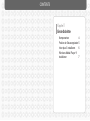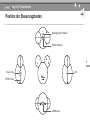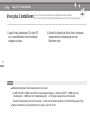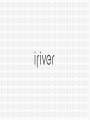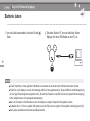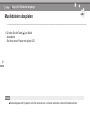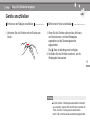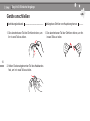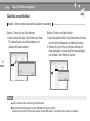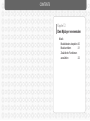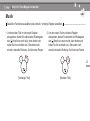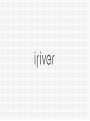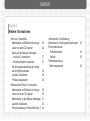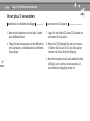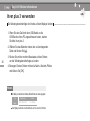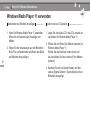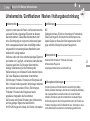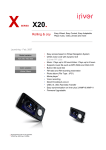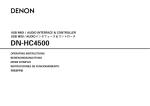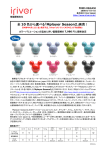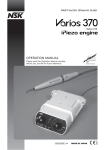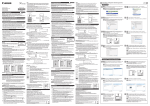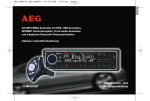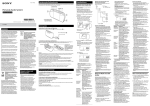Download Benutzerhandbuch - mix
Transcript
Benutzerhandbuch CONTENTS Kapitel 1 Kapitel 3 Erste Schritte Den Mplayer verwenden Komponenten 4 Position 5 Iriver der Steuerungstasten plus 3 installieren Windows 6 Kapitel 4 Einfache Vorgänge Gerät laden anschalten / ausschalten Musikdateien Geräte 20 Media Player 11 installieren 7 Kapitel 2 Batterie Musik abspielen anschließen Weitere Informationen 10 Iriver 11 Windows 12 Urheberrechte 13 plus 3 verwenden 26 Media Player 11 verwenden 30 / Zertifikationen / Marken / Haftungsbeschränkung 33 Sicherheitshinweise 34 Problembehandlung 36 CONTENTS Kapitel 1 Erste Schritte Komponenten 4 Position der Steuerungstasten5 Iriver plus 3 installieren 6 Windows Media Player 11 installieren 7 Kapitel1 Erste Schritte Komponenten Die Komponenten können ohne Ankündung verändert werden und den Abbildungen nur ähnlich sein. 4 Mplayer Quick Start Guide & Garantiekarte Ohrhörer Installations-CD USB-Kabel Kapitel1 Erste Schritte Position der Steuerungstasten Befestigung für Halsband Ohrhörer-Buchse 5 Power-Taste LED RESET-Taste USB-Buchse Kapitel1 Erste Schritte plus 3 ist eine integrierte Software, die Musikdateien effektiv verwaltet. Iriver plus 3 installieren iriver Mit iriver plus 3 können Sie nach Belieben Musikdateien vom PC auf Ihren Player übertragen. 1.Legen Sie die Installations-CD in Ihren PC ein, um den Bildschirm für die Installation anzeigen zu lassen. 2.Klicken Sie [Install] und führen Sie die Installation entsprechend den Anweisungen auf dem Bildschirm durch. 6 Hinweis Mindestanforderungen für die Verwendung von iriver plus 3 Intel® Pentium® ll 233MHz oder höhere Prozessorgeschwindigkeit Windows 2000/XP 64MB oder mehr Arbeitsspeicher 30MB oder mehr Festplattenspeicher 16 bit-fähiger Lautsprecher und Soundkarte Microsoft Internet Explorer Version 6.0 oder später SVGA-oder hochauflösender Monitor (1024x768 Auflösung oder höher) Weitere Informationen zur Verwendung von iriver plus 3: siehe S. 26~29. Kapitel1 Erste Schritte Windows Media Player 11 installieren 1.Legen Sie die Installations-CD in Ihren PC ein, um den Bildschirm für die Installation anzeigen zu lassen. 2.Wählen Sie Windows Media Player 11 aus und klicken Sie auf [Installieren]. Folgen sie den Anweisungen auf dem Bildschirm und führen sie die Installation durch. 7 Hinweis Mindestanforderungen für die Verwendung von Windows Media Player 11 Windows® Vista Intel® Pentium® ll 800MHz oder höhere Prozessorgeschwindigkeit 512 MB oder mehr Arbeitsspeicher 20 GB oder mehr Festplattenspeicher Lautsprecher- und Soundkarte, die 16 bit unterstützt Microsoft Internet Explorer Version 6.0 oder später Microsoft Internet Explorer Version 6.0 oder später SVGA- oder hochauflösender Monitor (1024x768 Auflösung oder höher) Weitere Informationen zur Verwendung von Windows Media Player 11: siehe S. 30~32. CONTENTS Kapitel 2 Einfache Vorgänge Batterie laden Gerät anschalten / ausschalten Musikdateien abspielen Geräte anschließen Ohrhörer an den Mplayer anschließenr Ohrhörer beim Hören anschließen Verbindungshalsband Verlängerbare Ohrhörer vom Hauptstrang trennen Den Mplayer an den PC anschließe Dateien / Ordner kopieren (als externes Laufwerk verwenden) Den Mplayer beim Hören vom PC trennen 10 11 12 13 13 14 14 15 16 17 Kapitel2 Einfache Vorgänge Batterie laden 1.Um das Gerät anzuschalten, drücken Sie die [ ] Taste. 2.Schalten Sie den PC an und schließen Sie den Mplayer mit dem USB-Kabel an den PC an. 10 Hinweis Es wird empfohlen, nur das gelieferte USB-Kabel zu verwendet, da das Gerät sonst Fehlfunktionen haben könnte. Prüfen Sie, ob der Mplayer an einen Hochleistungs-USB 2.0-Port angeschlossen ist. Einige USB-Ports mit Niedrigspannung, die in einigen Peripheriegeräten eingebaut sind (z. B. bestimmte Tastaturen und USD-Hubs ohne integrierte Stromversorgung) liefern möglicherweise nicht genügend Ladespannung. Wenn der Computer im Schlafmodus ist, kann der Mplayer an einigen Computern nicht geladen werden. Die Batterie wird in 1,5 Std zu ungefähr 80% geladen sein (rote LED) und nach ungefähr 2 Std ungefähr vollständig (grünes LED). Beim Laden des Gerätes können Sie keine Musik anhören. Kapitel2 Einfache Vorgänge Gerät anschalten / ausschalten 1.Drücken Sie die [ ], um das Gerät anzuschalten. Sie hören einen Piepton mit grüner LED. 2.Drücken Sie [ ] noch einmal, um das Gerät auszuschalten. Sie hören einen Piepton mit roter LED. 11 Hinweis Wenn der Mplayer auf Drücken der Taste [ ] nicht reagiert, prüfen Sie, ob die Batterie voll geladen ist. Wenn die verbleibende Batterieladung nicht ausreicht, wird der Strom nach 3 Pieptönen automatisch abgeschaltet. Kapitel2 Einfache Vorgänge Musikdateien abspielen 1.Drücken Sie die Taste [ ], um Musik abzuspielen Sie hören einen Piepton mit grüner LED. 12 Hinweis Musikwiedergabe wird fortgesetzt, wenn Sie das Gerät aus- und wieder anschalten, während Sie Musik anhören. Kapitel2 Einfache Vorgänge Geräte anschließen Ohrhörer an den Mplayer anschließen 1.Verbinden Sie die Ohrhörer mit der Buchse am Gerät. Ohrhörer beim Hören anschließen 1.Wenn Sie die Ohrhörer während des Anhörens von Musik trennen, wird die Wiedergabe angehalten und die Tasteneingabe wird abgeschaltet. Die [ ] Taste ist allerdings noch verfügbar. 2.Schließen Sie die Ohrhörer wieder an, um die Wiedergabe fortzusetzen. Hinweis Um die Funktion “Wiedergabe automatisch fortsetzen” zu verwenden, müssen Sie die Ohrhörer innerhalb von 1 Min. nach der Trennung wieder anschließen. Nach 1 Min. wird das Gerät automatisch abgeschaltet. 13 Kapitel2 Einfache Vorgänge Geräte anschließen Verbindungshalsband 1. Den abnehmbaren Teil der Ohrhörer drehen, um ihn in zwei Teile zu teilen. 14 2. Halten Sie den abgetrennten Teil des Halsbandes fest, um in in zwei Teile zu teilen. Verlängerbare Ohrhörer vom Hauptstrang trennen 1.Den abnehmbaren Teil der Ohrhörer drehen, um ihn in zwei Teile zu teilen. Kapitel2 Einfache Vorgänge Geräte anschließen Den Mplayer an den PC anschließen 1.Um das Gerät anzuschalten, drücken Sie die [ ] Taste. 2.Schalten Sie den PC an und schließen Sie den Mplayer mit dem USB-Kabel an den PC an. 15 Kapitel2 Einfache Vorgänge Geräte anschließen Dateien / Ordner kopieren (als externes Laufwerk verwenden) Dateien / Ordner auf das Gerät kopieren Dateien / Ordner vom Gerät löschen 1.Nach Auswahl der Datei / des Ordners auf Ihrem PC ziehen Sie sie / es auf das Laufwerk, als welches das Gerät erscheint. 1.Nach Auswahl der Datei / des Ordners klicken Sie es mit der rechten Maustaste und wählen [Löschen]. 2.Klicken Sie [Ja] im Pop-up-Fenster [Löschen der Datei bestätigen / Löschen des Ordners bestätigen], um die Datei / den Ordner zu löschen. 16 Hinweis Achten Sie auf korrekte Verbindung des USB-Kabels. Während der Datenübertragung mit dem USB-Kabel blinkt die rote LED. Schalten Sie das Gerät nicht aus oder trennen Sie das USB-Kabel, um Schaden an Ihren Daten zu vermeiden. Kapitel2 Einfache Vorgänge Geräte anschließen Den Mplayer beim Hören vom PC trennen 1.Klicken Sie auf das Symbol in Ihrer Taskleiste, um das Gerät zu entfernen, indem Sie das Menü „Hard ware sicher entfernen“ verwenden. 2.Klicken Sie die [Stop]-Taste, um die Trennung zu bestätigen. 17 Hinweis Das Icon auf der Taskleiste kann in einigen Betriebssystemen wie Windows XP verborgen werden. Klicken Sie auf „Ausgeblendete Symbole anzeigen“, um die ausgeblendeten Symbole anzuzeigen. Während der Verwendung einiger Anwendungen wie Windows Explorer oder Windows Media Player ist die Funktion „Hardware sicher entfernen“ möglicherweise nicht verfügbar. Schließen Sie zuerst alle Anwendungen, bevor Sie „Hardware sicher entfernen“ ausführen. Wenn “Hardware sicher entfernen” nicht korrekt durchgeführt wird, versuchen Sie es in einigen Minuten noch einmal. CONTENTS Kapitel 3 Den Mplayer verwenden Musik Musikdateien abspielen20 Musik anhören 21 Zusätzliche Funktionen auswählen 22 Kapitel3 Den Mplayer verwenden Musik Musikdateien abspielen 1.Drücken Sie die Taste [ ], um Musik abzuspielen Sie hören einen Piepton mit grüner LED. 20 Hinweis Wenn es eine Musikdatei zur Wiedergabe gibt, wenn Sie die [ ] Taste drücken, wird der vorherige Titel abgespielt. Wenn nicht, hören Sie Pieptöne im 2-Sekunden-Abstand. Wenn es beim Abspielen der Musik einen Fehler gibt, wird nach 2 Pieptönen der nächste Titel gespielt. Kapitel3 Den Mplayer verwenden Musik Musik anhören 1.Um bei der Wiedergabe die Lautstärke zu regeln, drehen Sie den Knopf [ / ] nach links oder rechts. 2.Um während der Wiedergabe das vorherige / nächste Stück zu spielen, drehen Sie den [ / ] Knopf nach links oder rechts. 21 [Lautstärke +] [Lautstärke -] [Vorheriger Titel] [Nächster Titel] 3.Um schnell vor- oder zurückzuspulen, drehen und halten Sie den [ / ] Knopf nach links oder rechts. Kapitel3 Den Mplayer verwenden Musik Zusätzliche Funktionen auswählen (Mischen An / Aus) 1.Drehen Sie den [ / ] Knopf kurz sowohl nach links als auch nach rechts, um die Funktion zu aktivieren. Sie hören einen Piepton. 2.Drehen Sie den [ / ] Knopf kurz sowohl nach links als auch nach rechts, um die Funktion zu deaktivieren. Sie hören einen Piepton. 22 [Lautstärke +] [Nächster Titel] [Lautstärke -] [Vorheriger Titel] Kapitel3 Den Mplayer verwenden Musik Zusätzliche Funktionen auswählen (das nächste / vorherige Register anwählen) 1.Um den ersten Titel im vorherigen Register abzuspielen, drehen Sie während der Wiedergabe den [ ] Knopf kurz nach links, dann drehen und halten Sie ihn innerhalb von 2 Sekunden noch einmal in dieselbe Richtung. Sie hören einen Piepton. 2.Um den ersten Titel im nächsten Register abzuspielen, drehen Sie während der Wiedergabe den [ ] Knopf kurz nach rechts, dann drehen und halten Sie ihn innerhalb von 2 Sekunden noch einmal in dieselbe Richtung. Sie hören einen Piepton. 23 [Vorheriger Titel] [Nächster Titel] CONTENTS Kapitel 4 Weitere Informationen Iriver plus 3 verwenden Mediendaten zur Bibliothek hinzufügen Lieder von einer CD kopieren Daten auf den Mplayer übertragen --Iriver plus 3 verwenden --Windows Explorer verwenden Die Wiedergabereihenfolge der Inhalte auf dem Mplayer ändern Laufwerk initialisieren Firmware aktualisieren Windows Media Player 11 verwenden Mediendaten zur Bibliothek hinzufügen Lieder von einer CD kopieren Mediendaten an den Mplayer übertragen Laufwerk initialisieren Firmware-Aktualisierung in Windows Media Player 11 26 26 27 27 28 29 29 30 30 31 32 32 Urheberrechte / Zertifizierung / Warenzeichen / Haftungsbeschränkungen Sicherheitshinweise Produktsicherheit Weitere Problembehandlung Bitte ausprobieren! 33 34 35 36 Kapitel4 Weitere Informationen Iriver plus 3 verwenden 26 Mediendaten zur Bibliothek hinzufügen Lieder von einer CD kopieren 1.Beim ersten Verwenden von iriver plus 3 startet der Add Media Wizard. 1.Legen Sie eine Audio-CD in das CD-Laufwerk ein und starten Sie iriver plus 3. 2.Folgen Sie den Anweisungen auf dem Bildschirm Ihres Computers, um Musikdateien zur Bibliothek hinzuzufügen. 2.Klicken Sie [CD Ripping] links unten in iriver plus 3. Wählen Sie Titel auf der CD, die Sie kopieren möchten und klicken Sie [Start Ripping]. 3.Nach dem Kopieren eines Liedes wählen Sie bitte [All Music], um zu prüfen, ob das kopierte Lied zum Bibliothek hinzugefügt worden ist. Kapitel4 Weitere Informationen Iriver plus 3 verwenden Daten auf den Mplayer übertragen Iriver plus 3 verwenden Windows Explorer verwenden 1.Wenn Sie das Gerät mit dem USB-Kabel an die USB-Buchse Ihres PC angeschlossen haben, starten Sie bitte iriver plus 3. 1.Schließen Sie das Gerät mit dem USB-Kabel an die USB-Buchse Ihres PCs an. 2.Wählen Sie das Kästchen neben der zu übertragenden Datei und klicken Sie [ ]. 3.Die ausgewählte Datei wird übertragen, und die Statusleiste wird im Statusfenster unten links angezeigt. 4.Sie werden die ausgewählte Musik nun in dem Ordner finden. 2.Nach Auswahl der Datei / des Ordners auf Ihrem PC ziehen Sie sie / es auf das Laufwerk, als welches das Gerät erscheint. 27 Kapitel4 Weitere Informationen Iriver plus 3 verwenden Die Wiedergabereihenfolge der Inhalte auf dem Mplayer ändern 1.Wenn Sie das Gerät mit dem USB-Kabel an die USB-Buchse Ihres PC angeschlossen haben, starten Sie bitte iriver plus 3. 2.Wählen Sie das Kästchen neben der zu übertragenden Datei und klicken Sie [ ]. 28 3.Klicken Sie mit der rechten Maustaste auf den Ordner, um die Wiedergabereihenfolge zu ändern. 4.Bewegen Sie den Ordner mit den Aufwärts / Abwärts-Pfeilen und klicken Sie [OK]. Hinweis Der Mplayer unterstützt verschiedene Medienformate wie unten angegeben. Typ Erweiterung Format Musik MP3, WMA, ASF 8 ~ 320kbps Der Mplayer erkennt eine Ordnertiefe von bis zu zehn Ordnern. Kapitel4 Weitere Informationen Iriver plus 3 verwenden Laufwerk initialisieren Firmware aktualisieren 1.Wenn Sie das Gerät mit dem USB-Kabel an die USB-Buchse Ihres PC angeschlossen haben, starten Sie bitte iriver plus 3. 2.Wählen Sie [Tools > Portable Device > Initialize Disk] und klicken Sie auf [Start], wenn die Nachricht zur Bestätigung der Initialisierung erscheint. 3.Die Initialisierung ist abgeschlossen und das Gerät wird von Ihrem PC getrennt. 1.Wenn Sie das Gerät mit dem USB-Kabel an die USB-Buchse Ihres PC angeschlossen haben, starten Sie bitte iriver plus 3. Der PC sollte mit dem Internet verbunden sein. 2.Wählen Sie [Tools > Portable Device > Firmware Upgrade] aus und führen Sie die Aktualisierung entsprechend den Anweisungen auf dem Bildschirm 29 durch. Hinweis Hinweis Sie müssen die notwendigen Dateien vor der Initialisierung sichern, da formatierte Dateien nicht wieder hergestellt werden können. Trennen Sie das Gerät während des Herunterladens der aktuellen Firmware-Datei nicht vom PC. Wenn das Herunterladen beendet ist, trennen Sie das Kabel, um die Aktualisierung der Firmware zu aktivieren. Während der Firmware-Aktualisierung ist die orangefarbene LED angeschaltet. Während dieses Vorgangs sollten Sie das Gerät nicht benutzen. Es könnte Fehlfunktionen hervorrufen Wenn Sie die aktuelle Firmware-Version verwenden, erscheint die Nachricht zur Bestätigung der aktuellen Version. Wenn Sie das Gerät an den PC anschließen und die aktuellste Version dort gespeichert ist, erscheint die Nachricht mit Anweisungen automatisch. Kapitel4 Weitere Informationen Windows Media Player 11 verwenden Mediendaten zur Bibliothek hinzufügen Lieder von einer CD kopieren 1.Wenn Sie Windows Media Player 11 verwenden, öffnet sich der Assistent zum Hinzufügen von Medien. 1.Legen Sie eine Audio-CD in das CD-Laufwerk ein und starten Sie Windows Media Player 11. 2.Folgen Sie den Anweisungen auf dem Bildschirm Ihres PCs, um Mediendaten wie Musik oder Bilder zur Bibliothek hinzuzufügen. 30 2.Wählen Sie den Reiter [Von Medium kopieren] im Windows Media Player 11. Wählen Sie das Kästchen neben einem Lied aus und klicken Sie links unten auf [Vom Medium kopieren]. 3.Nachdem Sie ein Lied kopiert haben, wird das Lied zu [Eigene Dateien > Eigene Musik] und zur Bibliothek hinzugefügt. Kapitel4 Weitere Informationen Windows Media Player 11 verwenden Mediendaten an den Mplayer übertragen 1.Wenn Sie das Gerät mit dem USB-Kabel an die USB-Buchse Ihres PC angeschlossen haben, starten Sie bitte Windows Media player 11. 2.Nach Auswahl der Datei auf dem PC ziehen Sie sie bitte in das rechte Fenster. 3.Klicken Sie auf [Synchronisation beginnen], um mit der Dateiübertragung zu beginnen. 4.Sie können die ausgewählte Musik nun in Ihrer Bibliothek finden. 31 Kapitel4 Weitere Informationen Windows Media Player 11 verwenden Laufwerk initialisieren 32 Firmware-Aktualisierung in Windows Media Player 11 1.Wenn Sie das Gerät mit dem USB-Kabel an die USB-Buchse Ihres PC angeschlossen haben, starten Sie bitte Windows Media player 11. 2.Wenn Sie [Mplayer] ausgewählt haben, klicken Sie die rechte Maustaste und wählen Sie [Format]. Klicken Sie [OK], wenn die Nachricht zum Bestätigen der Initialisierung erscheint. 3.Die Initialisierung ist abgeschlossen und das Gerät wird von Ihrem PC getrennt. 1.Verbinden Sie das Gerät mit der USB-Buchse Ihres PCs. 2.Starten Sie die iriver Firmware-Aktualisierungsanwendung auf der Installations-CD und beenden Sie den Aktualisierungsprozess, indem Sie die Anweisungen auf dem Bildschirm befolgen Hinweis Hinweis YSie müssen die notwendigen Dateien vor der Initialisierung sichern, da formatierte Dateien nicht wieder hergestellt werden können. Trennen Sie das Gerät während der Aktualisierung der Firmware nicht vom PC. Kapitel4 Weitere Informationen Urheberrechte / Zertifikationen / Marken / Haftungsbeschränkung Urheberrechte Zertifizierung reigncom Limited besitzt alle Patent- und Warenzeichenrechte sowie die Rechte auf geistiges Eigentum an diesem Benutzerhandbuch. Dieses Benutzerhandbuch darf ohne Genehmigung von reigncom Limited weder ganz noch auszugsweise kopiert oder vervielfältigt werden. Ungesetzliche Verwendung dieses Handbuchs kann strafrechtlich verfolgt werden. Software, Audio und Video enthalten geistiges Eigentum und werden von Copyright- und anderen internationalen Gesetzen geschützt. Der Benutzer übernimmt die alleinige Verantwortung für die Erstellung oder Weiterverteilung von mit diesem Gerät erstellten Kopien. Die in den Beispielen verwendeten Unternehmen, Einrichtungen, Produkte, Personen und Ereignisse sind fiktiv. In dieser Anleitung werden Verbindungen zwischen dem Hersteller und anderen Firmen, Einrichtungen, Produkten, Personen oder Ereignissen weder angedeutet, hergeleitet oder beschrieben. Die Benutzer sind für die Einhaltung der Urheberrechte und des geistigen Eigentums verantwortlich. ©1999~2008 reigncom Limited. Alle Rechte vorbehalten. MIC Digitalgerät der Klasse B (Gerät zur Verwendung im Privathaushalt). Dieses Gerät ist geprüft und entspricht den Anforderugnen eines digitalen Gerätes der Klasse B und bietet angemessenen Schutz gegen schädliche Störungen bei privatem Hausgebrauch. Warenzeichen Windows 2000, Windows XP, Windows Vista sowie Windows Media Player sind eingetragene Markenzeichen von Microsoft Corp. Haftungsbeschränkungen Hersteller, Importeure und Händler übernehmen keine Haftung für zufällige Schäden (einschließlich Verletzungen) oder andere durch unsachgemäße Handhabung oder ungeeigneten Betrieb verursachte Schäden. Die in diesem Handbuch enthaltenen Informationen gelten für die Spezifikationen des aktuellen Players. Der Hersteller, reigncom Limited, ist fortgesetzt darum bemüht, dem Produkt neue Funktionen hinzuzufügen und die Funktionalität mit neuen Technologien zu erweitern Alle Standards können jederzeit ohne Vorankündigung geändert werden. 33 Kapitel4 Weitere Informationen Sicherheitshinweise Produktsicherheit Keine anderen Gegenstände als CDs in das Gerät einlegen. Dies könnte Fehlfunktionen hervorrufen. Legen Sie keine schweren Gegenstände auf das Produkt. Dies könnte Beschädigung und Fehlfunktionen hervorrufen. 34 Den Player nicht durch Regen (Wasser), Getränke, Chemikalien, Kosmetika usf. anfeuchten. Dies könnte Beschädigung und Fehlfunktionen hervorrufen. Von ungeeigneter Umgebung wie Feuchtigkeit, Staub und rauchigen Bereichen fernhalten. Dies könnte Fehlfunktionen hervorrufen Vermeiden Sie direkte Sonneneinstrahlung sowie extreme Hitze oder Kälte. Dies könnte Fehlfunktionen hervorrufen. Halten Sie das Gerät fern von magnetischen Substanzen wie Magneten, Fernsehgeräten, Monitoren oder Lautsprechern. Dies könnte Fehlfunktionen hervorrufen. Zerlegen, reparieren oder bauen Sie den Player nie ohne Erlaubnis zusammen. Dies könnte Beschädigung und Fehlfunktionen hervorrufen. Nicht mit Chemikalien oder Reinigungsmitteln säubern. Dies könnte Fehlfunktionen hervorrufen. Das Gerät nicht fallenlassen oder Stößen aussetzen. Dies könnte Beschädigung und Fehlfunktionen hervorrufen. Das USB-Kabel während der Datenübertragung nicht trennen. Dies könnte Fehlfunktionen hervorrufen. Kapitel4 Weitere Informationen Sicherheitshinweise Weitere Kopfhörer / Ohrhörer nicht beim Fahrradfahren, Autofahren oder beim Steuern sonstiger motorisierter Fahrzeuge verwenden. Dies ist gefährlich und in einigen Gegenden illegal. Reduzieren Sie die Lautstärke oder verwenden Sie den Player nicht weiter, wenn Sie ein Klingeln in den Ohren hören. Dies kann zu Verletzungen führen. Reduzieren Sie die Lautstärke beim Gehen, insbesondere an Fußgängerüberwegen. Dies kann zu Verletzungen führen. Nicht über längere Zeit über Kopfhörer / Ohrhörer Musik hören. Dies kann zu Verletzungen führen. Kopfhörer / Ohrhörer nicht mit starker Lautstärke verwenden. Dies könnte Beschädigung und Verletzungen führen. Achten Sie darauf, dass die Kabel der Kopf-/Ohrhörer nicht an Gegenständen hängenbleiben. Dies könnte Beschädigung und Verletzungen führen. Nicht mit Kopf- / Ohrhörern in den Ohren einschlafen. Kopf- / Ohrhörer nicht übermäßig lange verwenden. Dies könnte Beschädigung und Verletzungen führen. Versuchen Sie, das Gerät am hinteren USB-Port des PCs anzuschließen. Bei einigen individuell zusammegestellten PCs kann ein inkorrekter USB-Port zu Fehlfunktionen führen. 35 Kapitel4 Weitere Informationen Problembehandlung Bitte ausprobieren! Der Player lässt sich nicht anschalten! -Prüfen Sie, ob die Batterie leer ist. 36 Kein Ton beim Abspielen! - Prüfen Sie, ob die Lautstärke auf „0“ steht. -Prüfen Sie, ob der Stecker oder die Verbindungsbuchse der Ohrhörer verschmutzt sind. -Prüfen Sie, ob die Musikdatei beschädigt ist. Herunterladen einer Datei ist nicht verfügbar. - Einige ältere Computermodelle unterstützen die USB-Verbindung möglicherweise nicht. - Prüfen Sie, ob das USB-Kabel fest verbunden ist. Der Speicherplatz ist nach dem Formatieren verändert. -Je nach Betriebssystem kann der Speicherplatz verändert werden.